HP EliteDisplay E233 23-inch Monitor Manuel d'utilisateur
Naviguer en ligne ou télécharger Manuel d'utilisateur pour Téléviseurs et moniteurs HP EliteDisplay E233 23-inch Monitor. HP EliteDisplay E233 23-inch Monitor Panduan Pengguna Manuel d'utilisatio
- Page / 39
- Table des matières
- MARQUE LIVRES
- Panduan Pengguna 1
- Tentang Panduan Ini 3
- 1 Persiapan 7
- Fitur produk dan komponen 8
- Komponen belakang 9
- Kontrol bezel depan 10
- Penyetelan monitor 11
- Menghubungkan kabel 12
- Mengatur monitor 15
- Menyalakan monitor 17
- Memasang kabel keamanan 18
- Memasang kepala layar 18
- Melepas dudukan monitor 19
- 14 Bab 1 Persiapan 20
- 2 Menggunakan monitor 21
- Men-download dari Internet 22
- Menetapkan tombol fungsi 23
- Memecahkan masalah umum 25
- Penguncian tombol 28
- Menghubungi dukungan 28
- 4 Merawat monitor 30
- Mengirim monitor 31
- A Spesikasi teknis 32
- Model 60,5 cm/23,8-inci 33
- Model 61 cm/24 inci 34
- Model 68,5 cm/27-inci 34
- Resolusi layar prasetel 35
- Memasuki mode pengguna 37
- Fitur hemat energi 37
- B Aksesibilitas 39
Résumé du contenu
Panduan Pengguna
Kontrol bezel depanKontrol Fungsi1 Lampu daya Menyala: Monitor hidup.Kuning: Monitor berada dalam kondisi daya tereduksi karena tidak ada aktivitas.Be
Penyetelan monitorMemasang dudukan monitorPENTING: Agar tidak merusak monitor, hati-hati jangan sampai menyentuh panel LCD. Tekanan pada panel dapat m
Menghubungkan kabelCATATAN: Monitor dikirim dengan kabel yang sesuai. Tidak semua kabel yang ditampilkan di bagian ini disertakan bersama monitor.1. L
●Hubungkan satu ujung kabel DisplayPort ke port DisplayPort IN di bagian belakang monitor dan ujung lainnya ke port DisplayPort pada perangkat sumber.
4. Hubungkan konektor Tipe B kabel hulu USB ke port hulu USB pada bagian belakang monitor. Kemudian hubungkan konektor Tipe A kabel ke port hilir USB
Mengatur monitor1. Miringkan kepala layar maju atau mundur untuk menyesuaikan tingkat kenyamanan mata.2. Putar kepala layar ke kiri atau ke kanan untu
3. Sesuaikan ketinggian monitor demi kenyamanan posisi kerja Anda. Tepi atas bezel monitor harus tidak lebih tinggi dari yang sejajar dengan mata. Mon
Menyalakan monitor1. Tekan tombol daya pada komputer untuk menghidupkannya.2. Tekan tombol Daya bagian bawah monitor untuk menyalakannya.PERHATIAN: Ke
Memasang kabel keamananAnda dapat mengamankan monitor ke benda permanen dengan menggunakan kabel pengaman opsional yang disediakan oleh HP.Memasang ke
Melepas dudukan monitorAnda dapat melepaskan kepala layar dari dudukan dan memasangnya di dinding, lengan ayun, atau perlengkapan pemasangan lainnya.P
© 2017 HP Development Company, L.P.HDMI, HDMI Logo dan High-Denition Multimedia Interface adalah merek dagang atau merek dagang terdaftar dari HDMI L
Memasang braket pemasangan VESA1. Lepaskan keempat sekrup dari lubang VESA yang terdapat di belakang kepala layar.2. Pasang pelat pemasangan ke dindin
2 Menggunakan monitorPerangkat lunak dan utilitasDisk optik, jika disertakan bersama monitor, berisi le yang dapat Anda instal ke komputer. Jika Anda
Men-download dari InternetJika Anda tidak memiliki komputer atau perangkat sumber dengan drive optik, Anda dapat mengunduh le INF dan ICM versi terba
Menetapkan tombol fungsiDengan menekan salah satu dari empat tombol fungsi pada bezel depan akan mengaktifkan tombol dan menampilkan ikon di atas tomb
Menggunakan Auto-Sleep Mode (Mode Tidur Otomatis)Monitor mendukung opsi OSD yang disebut Auto-Sleep Mode (Mode Tidur Otomatis), yang memungkinkan Anda
3 Dukungan dan mengatasi masalahMemecahkan masalah umumTabel berikut merinci kemungkinan masalah-masalah, kemungkinan penyebab setiap masalah, dan sol
Menggunakan fungsi penyesuaian otomatis (input analog)Saat Ada pertama kali mengkongurasi monitor, lakukan Factory Reset (Pengaturan Ulang Pabrik) pa
Mengoptimalkan kinerja citra (input analog)Dua kontrol pada on-screen display diatur untuk meningkatkan performa citra: Clock (Jam) dan Phase (Fase) (
1. Tekan tombol Menu pada bezel depan monitor untuk membuka Menu OSD, lalu pilih Image Position (Posisi Gambar).2. Tekan tombol fungsi bezel depan mon
Menemukan nomor seri dan nomor produkNomor seri dan nomor produk terdapat pada label yang terletak di belakang kepala layar. Anda mungkin membutuhkan
Tentang Panduan IniPanduan ini berisi informasi tentang tur pada monitor, pemasangan monitor, penggunaan perangkat lunak dan spesikasi teknis.PERING
4 Merawat monitorPanduan perawatanUntuk meningkatkan kinerja dan memperpanjang usia pakai monitor:●Jangan buka kabinet monitor atau mencoba memperbaik
Mengirim monitorSimpan kotak kemasan yang asli di dalam gudang. Anda mungkin membutuhkannya jika hendak memindahkan atau mengapalkan monitor.Mengirim
A Spesikasi teknisCATATAN: Semua spesikasi mewakili spesikasi tipikal yang diberikan oleh produsen komponen HP; performa sebenarnya dapat berbeda-b
Tinggi (posisi terendah)TebalLebar32,22 cm20,5 cm52,1 cm12,69 inches8,08 inches20,53 inchesResolusi gras maksimal 1920 x 1080 Resolusi gras optimal
Model 61 cm/24 inciMonitor, layar lebarTipe61 cmIPS24-inciUkuran gambar yang terlihat Diagonal 61 cm Diagonal 24 inciBerat maksimal (tidak dikemas) 6,
Kelembapan penyimpanan 5% s.d. 95%Sumber daya 100–240 VAC 50/60 Hz Terminal input Satu konektor HDMI, satu konektor DisplayPort, satu konektor VGA Re
9 1600 x 900 60 6010 1680 × 1050 65,29 59,95411 1920 × 1080 67,5 60Model 60,5 cm/23,8-inciPrasetelFormat Piksel Frek Horiz (kHz) Frek Vert (Hz)1 640 ×
Model 68,5 cm/27-inciPrasetelFormat Piksel Frek Horiz (kHz) Frek Vert (Hz)1 640 × 480 31,469 59,9402 720 × 400 31,469 70,0873 800 × 600 37,879 60,3174
sinyal tersebut tidak ada, tampilan layar akan dikosongkan, lampu latar dimatikan, dan lampu daya berubah menjadi lembayung. Saat berada dalam status
B AksesibilitasHP merancang, memproduksi, dan memasarkan produk dan layanan yang dapat digunakan oleh siapa saja, termasuk seseorang dengan disabilita
iv Tentang Panduan Ini
Isi1 Persiapan ...
4 Merawat monitor ...
1 PersiapanInformasi keselamatan pentingSebuah adaptor daya AC dan kabel sudah tercakup bersama monitor. Jika Anda menggunakan kabel yang lain, gunaka
CATATAN: Produk ini tidak cocok untuk kebutuhan hiburan. Pertimbangkan menempatkan monitor di lingkungan dengan pencahayaan terkontrol untuk mencegah
●Perangkat lunak HP Display Assistant (Bantuan Tampilan HP) untuk menyesuaikan pengaturan monitor dan mengaktifkan tur penangkal pencurian●Perlindung




















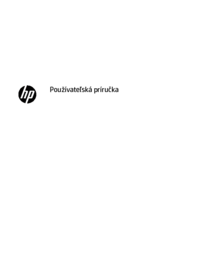

 (30 pages)
(30 pages)
 (30 pages)
(30 pages) (28 pages)
(28 pages) (40 pages)
(40 pages) (33 pages)
(33 pages) (32 pages)
(32 pages) (27 pages)
(27 pages) (52 pages)
(52 pages) (27 pages)
(27 pages)







Commentaires sur ces manuels